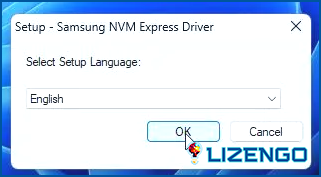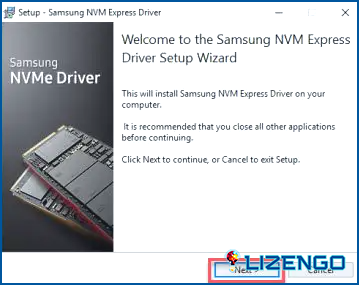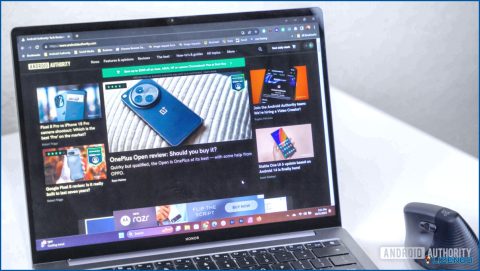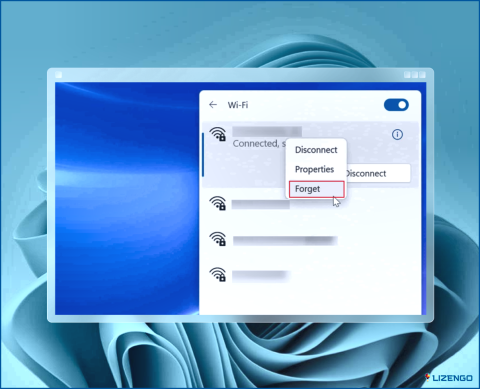¿Cómo descargar e instalar el controlador NVMe en Windows?
Un nuevo protocolo de acceso y transporte de almacenamiento llamado NVMe, o Non-Volatile Memory Express, fue creado para acelerar la transferencia de datos en unidades de estado sólido (SSD) basadas en PCIe. Uno de los principales fabricantes de SSD NVMe es Samsung. En comparación con las SSD SATA, que tienen un límite máximo de rendimiento de 550 MB/s, las SSD NVMeTM de Samsung pueden alcanzar velocidades de transferencia de más de 3.500 MB/s.
¿Dónde puedo encontrar el controlador NVMe de Samsung para Windows 11/10?
Los controladores de Samsung se pueden descargar fácilmente desde el sitio web oficial de Samsung. Aunque Windows tiene un controlador integrado que permite que su SSD Samsung NVMeTM funcione desde el principio, se recomienda instalar el controlador Samsung NVMeTM hecho especialmente para las SSD Samsung NVMeTM para mejorar la compatibilidad del sistema y lograr un rendimiento óptimo.
Cómo iniciar manualmente el proceso de instalación del controlador NVMe para Windows 10?
El controlador NVMe se puede descargar manualmente desde el fabricante de la SSD. Las instrucciones exactas variarán en función de la marca de SSD que posea. Visite el sitio web de Samsung si posee una SSD NVMe de Samsung. A continuación, busque el controlador en línea para descargarlo e instalarlo en su PC.
Paso 1: Vaya a la página oficial de Centro de soporte técnico de Samsung Sitio web.
Paso 2: Busque el controlador SSD NVMe y haga clic en la opción Descargar archivos.
Paso 3: Tienes que hacer clic en la opción Descargar en línea con NVMe Driver.
Paso 4: Una vez descargado el archivo, haz doble clic sobre él para ejecutarlo.
Paso 5: Si aparece el aviso UAC(User Account Control) entonces haga clic en Yes.
Paso 6: A continuación aparecerá una ventana emergente para seleccionar el idioma. Haga clic en el botón Aceptar.
Paso 7: A continuación, haga clic en Siguiente y siga las instrucciones que aparecen en pantalla para instalar el controlador.
Paso 8: Se le pedirá que reinicie su PC al final del proceso de instalación.
Cómo facilitar el controlador NVMe para Windows 10 proceso de instalación automática?
Advanced Driver Updater puede descargar automáticamente el controlador para su SSD NVMe si carece de tiempo, paciencia o habilidades técnicas para hacerlo manualmente. Su sistema será identificado automáticamente por Advanced Driver Updater, que localizará los controladores adecuados. No es necesario conocer el sistema operativo concreto que ejecuta su ordenador, ni correr el riesgo de descargar e instalar el controlador incorrecto o temer cometer un error de instalación. Estos son los pasos:
Paso 1: Descargue e instale Advanced Driver Updater en su ordenador.
Aproveche la oferta de Navidad y obtenga un 50% de descuento en Advanced Driver Updater.
Paso 2: Después de instalarlo, abre la aplicación y haz clic en el botón Start Scan Now.
Paso 3: Ahora aparecerá una lista de unidades obsoletas, faltantes y dañadas en la pantalla dentro de la interfaz de la aplicación.
Paso 4: Localice el controlador NVMe y haga clic en el botón Actualizar situado junto a él.
Paso 5: Espere hasta que el proceso de actualización continúe y reinicie su PC.
La última palabra sobre cómo descargar e instalar el controlador NVMe en Windows
No es necesario instalar los controladores NVMe de Samsung, aunque hacerlo puede mejorar la compatibilidad y el rendimiento del sistema en su ordenador con Windows 11/10. El controlador NVMe que viene con Windows es compatible con la mayoría de las unidades SSD NVMe, incluidos los modelos de Samsung. Para sacar el máximo partido a su SSD NVMe de Samsung, instale el controlador NVMe de Samsung. También puede encontrarnos en Facebook, Twitter, YouTube, Instagram, Flipboard y Pinterest.